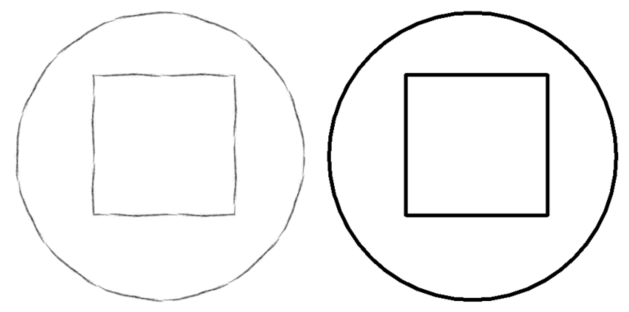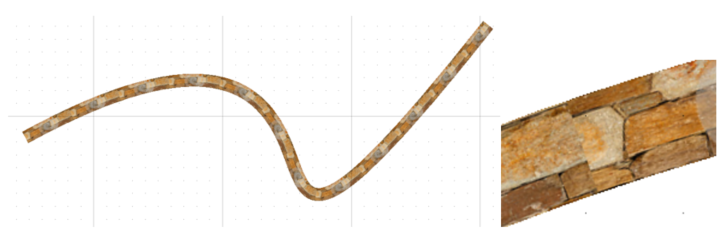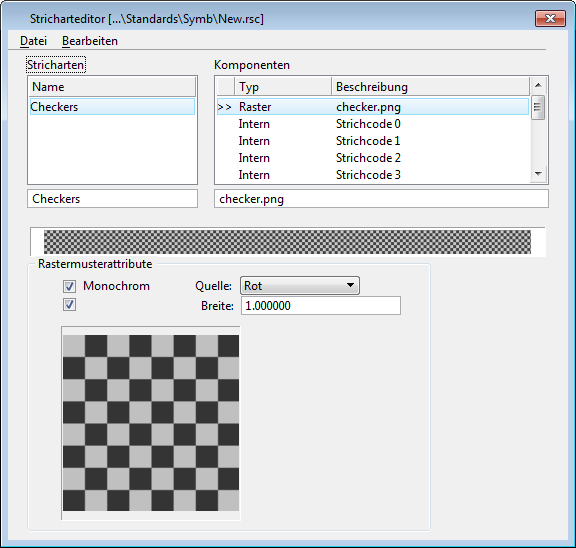Rasterbasierte Benutzerdefinierte Stricharten
Der aktuelle MicroStation Support für benutzerdefinierte Stricharten verwendet absolute Geometrie, um Stile zu definieren. Er schließt die Fähigkeit ein, sich wiederholende Symbole mit "Strich"-Mustern zu kombinieren, um damit Stile zu erzeugen, die zur Erzeugung von 2D- oder 3D-Stricharten verwendet werden können.
Eine alternative Strichartmethode, welche Stile mit einschliesst, die auf der Wiederholung von Rasterbildern basieren, wurde neu eingeführt. Diese Stile sind hauptsächlich in 2D-Zeichnungen nützlich, und können bei der Erstellung von qualitativ hochwertigen und hocheffizienten Zeichnungen sehr wirkungsvoll sein. Im Folgenden finden Sie einige Beispiele aufgeführt, in denen Rasterstricharten nützlich sein können.
Bahnstrecken-Strichart
Skizzenhafte Stricharten
Einstellungen für das Erstellen von benutzerdefinierten Rasterstrichart-Komponenten
Die Einstellungen für die Rasterstrichart-Komponenten werden im Dialogfeld "Stricharteditor" angezeigt.
- - Öffnet das Dialogfeld "Rasterstrichart auswählen", in dem Sie die Rasterbildeingabe auswählen können, das Sie in der Rasterstrichart verwenden möchten.
- Monochrom - Steuert, ob die benutzerdefinierte Strichart einfarbig oder mehrfarbig ist. Eine monochrome (einfarbige) Rasterstrichart steuert nur die Strichartform, jedoch kommt die Linienfarbe weiterhin von der Elementsymbolik. In diesem Fall steuern die Bilddaten die Transparenz des Stils. Die Herkunft der Transparenzdaten wird aus der Dropdown-Liste Quelle ausgewählt. Bei Bilddaten in Graustufen oder schwarz-weiß sind ist die Auswahl des Kanals (rot, grün oder blau) nicht wichtig. Der Wert des ausgewählten Kanals steuert, wie undurchsichtig bzw. opak die Strichart bei diesem Pixel ist. Ein Wert von Null ist vollständig transparent, und hohe Werte sind opak. Durch Auswahl einer der "invertierten" Optionen wird dies umgekehrt. Wenn die Bildeingabe schwarz auf einem weißen Hintergrund erscheint, muss eine der invertierten Optionen ausgewählt werden, so dass die dunkle Geometrie undurchsichtig und der Hintergrund transparent ist.
- Breite - Kontrollen die Breite der Strichart. Wenn dieses Kontrollkästchen nicht aktiviert ist, wird die Breite der Rasterstrichart durch die Strichstärke bestimmt. In diesem Fall verhält sich die Strichart genauso wie einer der Standard-Strichcodes (1-7), und die Breite ist unabhängig vom Zoomfaktor. Wenn das Kontrollkästchen Breite aktiviert ist, kann eine explizite Breite für die Strichart festgelegt werden (mit Einheiten, die auf die gleiche Weise wie die Standardstrichart-Komponentenabstände gesteuert werden).
Rasterstricharten-Komponenten erstellen
- Erstellen einer neuen .rsc Datei und abspeichern im Ordner ..\\ProgramData\Bentley\MicroStation CONNECT Edition\Configuration\Organization\Symb.
- Neue Strichart erstellen ().
- Wählen Sie . Das Dialogfeld "Rasterstrichart-Datei auswählen".
- Navigieren Sie zu der Rasterdatei, die Sie als Rasterstrichart verwenden möchten, und klicken Sie auf Öffnen.
- Nehmen Sie die gewünschten Änderungen an den Einstellungen "Monochrom", "Quelle" und "Breite" vor.
- Wählen Sie um die Rasterstrichart-Komponente mit der Strichart zu verknüpfen.
- Wählen Sie . Die Rasterstrichart ist jetzt zum Gebrauch in der Strichart-Dropdown-Liste innerhalb der Attribute-Menübandgruppe verfügbar.
Sie können die Anzeige von Rasterstricharten ausblenden, indem Sie die Konfigurationsvariable MS_NO_RASTER_LINESTYLE auf 1 setzen.